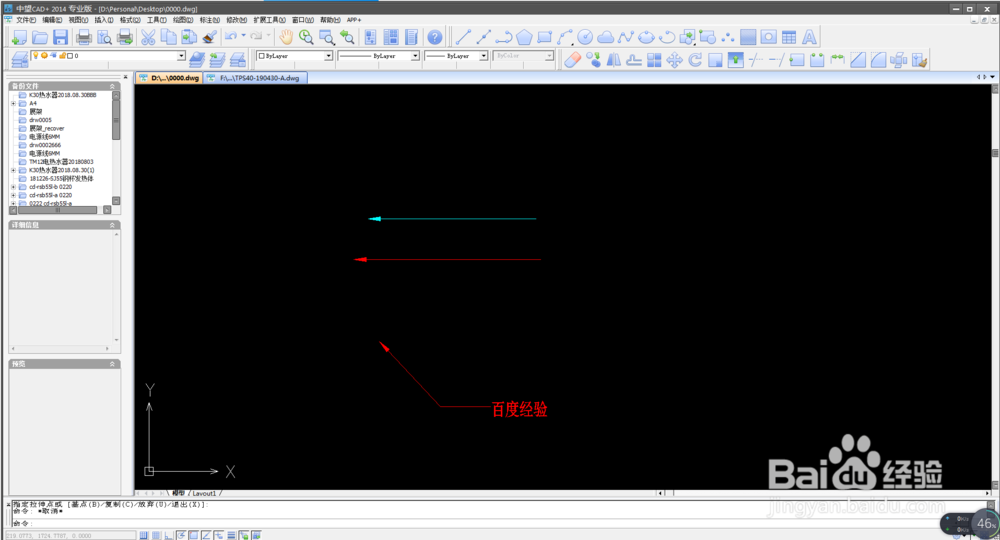今天为大家分享一篇【CAD如何创建箭头以及修改箭头大小】
工具/原料
CAD,AUTO、中望等版本即可
线条箭头绘制【LE】
1、创建箭头引线,快捷键【LE】,第一点为箭头,后面的第二点、等等都是引线
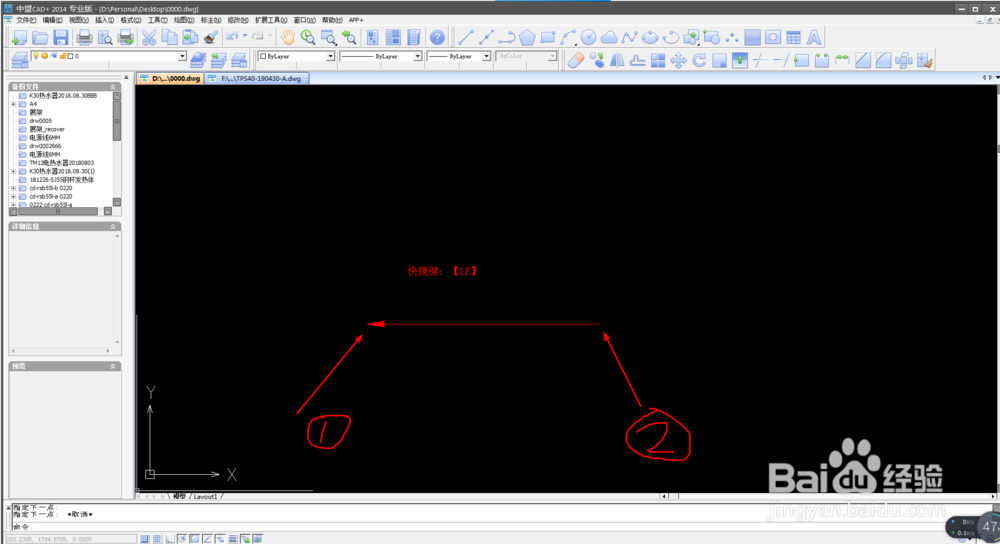
2、如果发现颜色和图层的不一样,那是因为你选择的标注样式决定的。
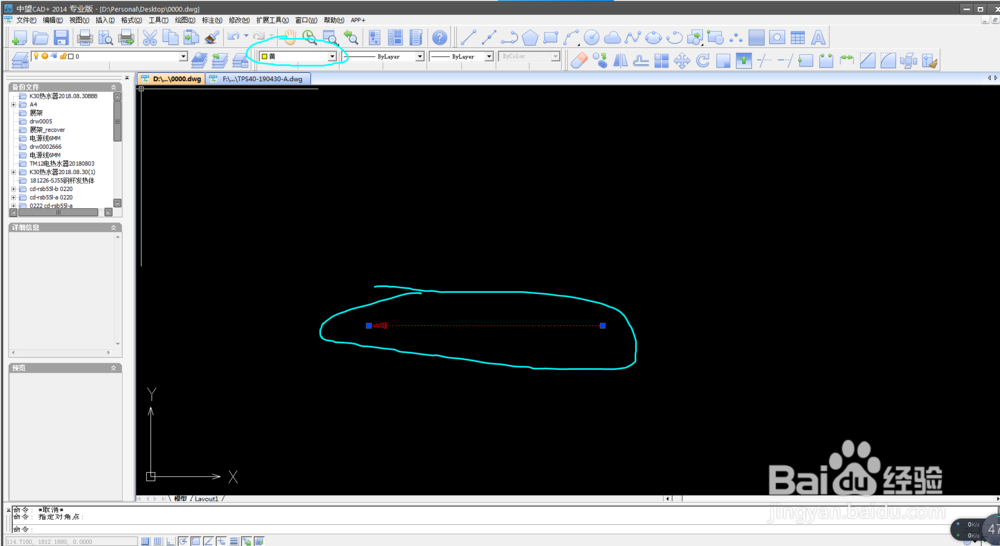
3、我们可以通过快捷键【D】,进入标注样式管理界面,选择【修改】,然后在【直线和箭头】选项里修改颜色选项,这样,后面的箭头颜色都将会改变。
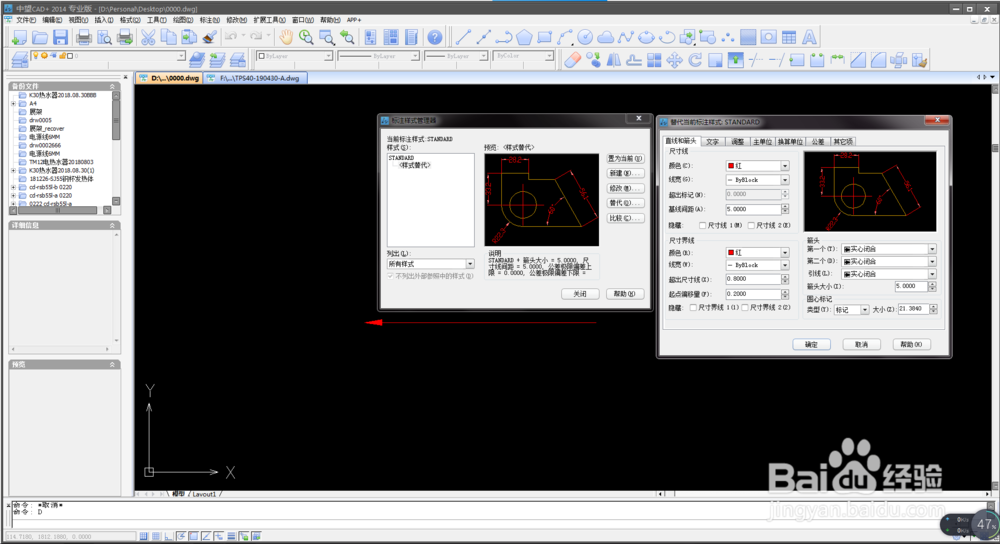
4、我们孀晏弁钾也可以单独更改一条箭头引线的颜色,快捷键【PROPER】(有些CAD是可以通过双击选中要修改的线条),在选项界面修改。
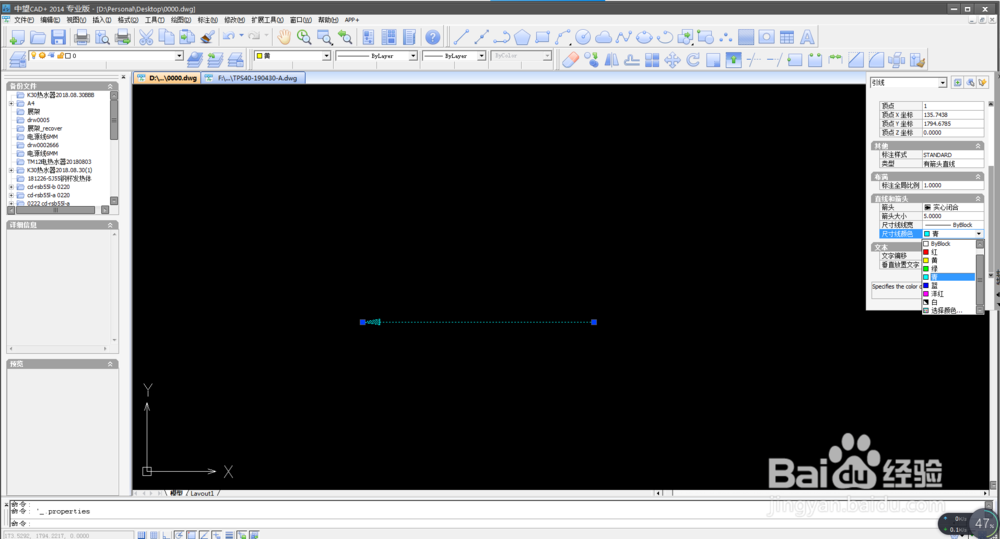
5、如果再次绘制一条直线,需要使它有一样的属性,那么快捷键【MA】,将另外一条线条的属性复制到另外一条线条的属性
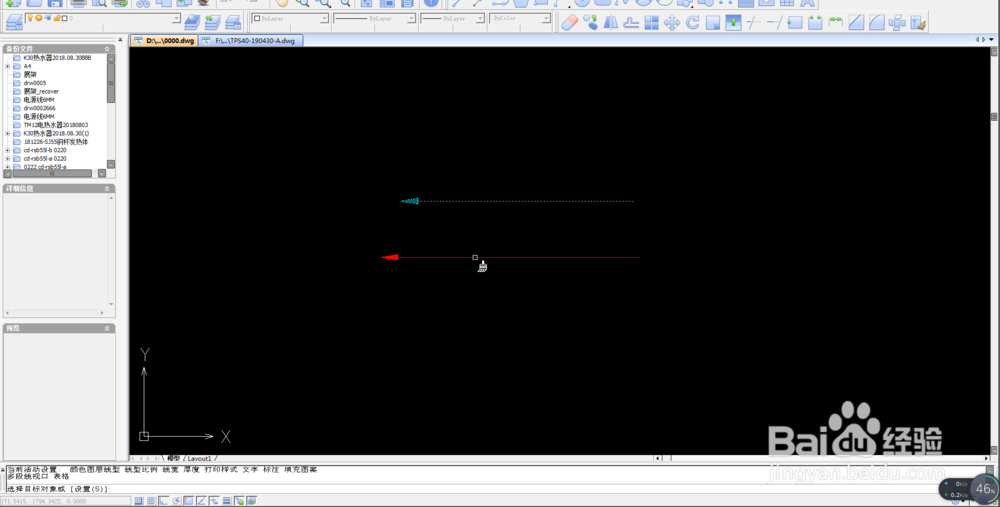
修改箭头类型【PROPER】
1、快捷键【PROPER】,方法与上述的第四步一致,如下图所示,可修改成点之类的。
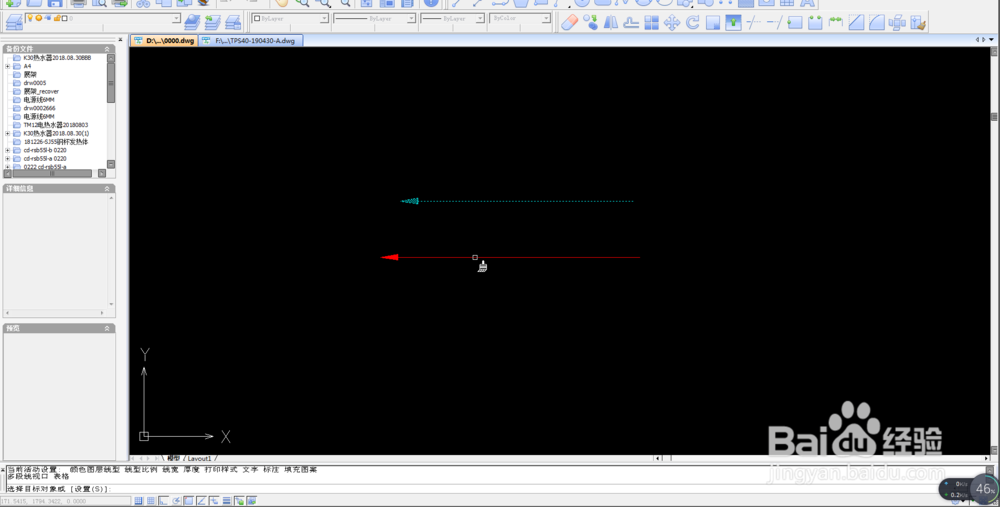
2、我们可以通过引线,直接带有文字备注,根据命令框提示即可